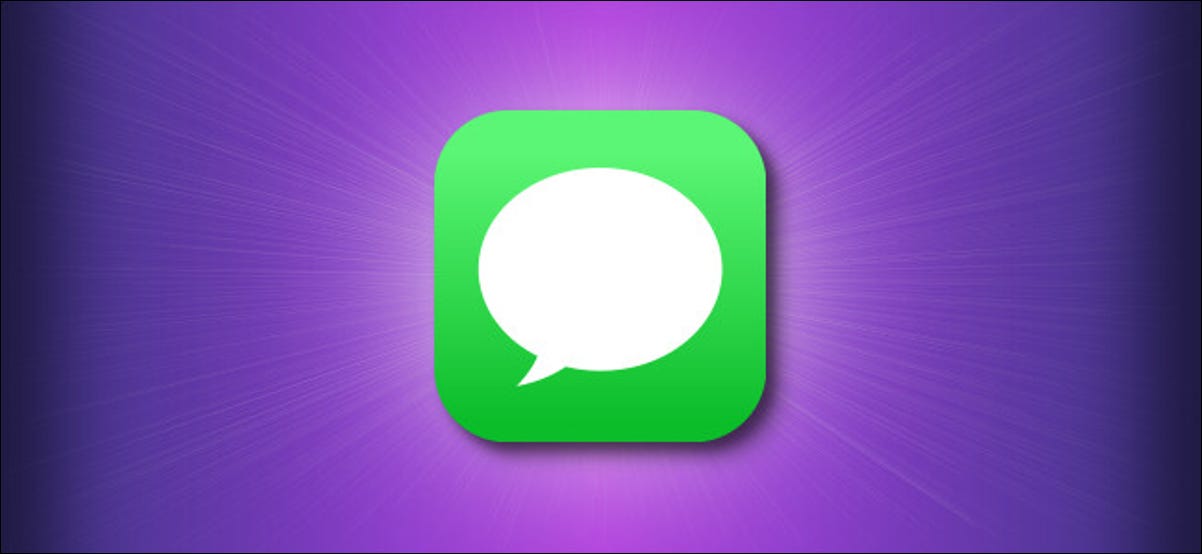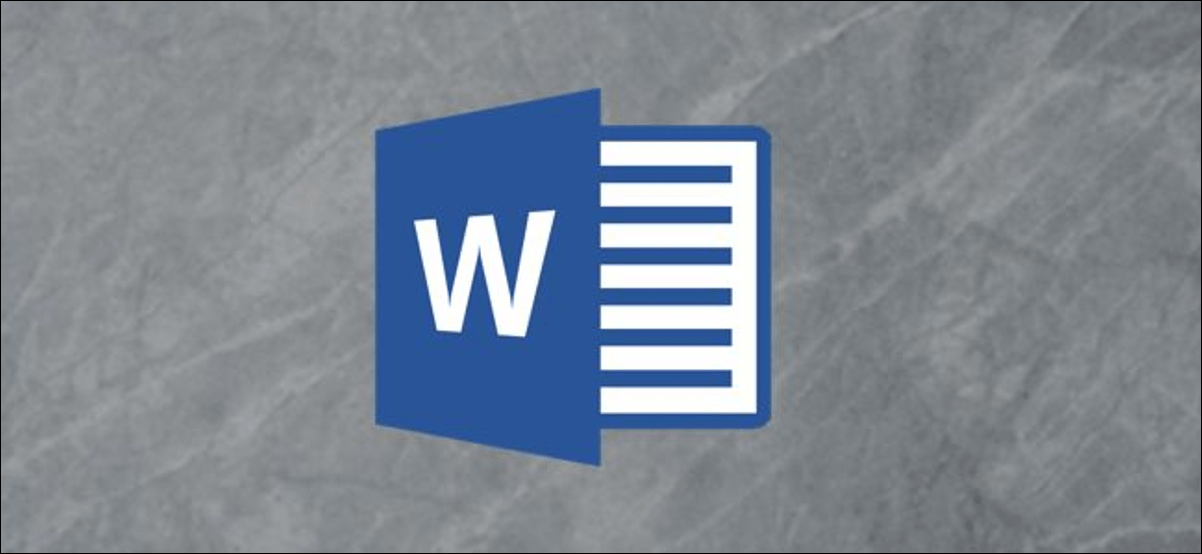الصور الملتقطة بهاتف ذكي أثناء رحلة طويلة أو حفلة لها قيمة عاطفية قوية للغاية. هذا هو السبب في أنه من الضروري العناية به بأكبر قدر من العناية. بدلاً من حفظها في السحابة ، نقدم اليوم برنامجًا تعليميًا لمعرفة كيفية نقل صورك مباشرة من هاتف ذكي إلى محرك أقراص USB.
قم بتوصيل هاتفك الذكي بمفتاح USB لحفظ صورك
هل تعلم أن هاتفك الذكي يحتوي على معلومات شخصية أكثر بكثير من جهاز الكمبيوتر الخاص بك. ومع ذلك ، فإن قلة من الناس يهتمون حقًا ببياناتهم. بمجرد فقدان الصور نهائيًا ، يدرك مالكو الهواتف الذكية أهمية النسخ الاحتياطية.
لحسن الحظ ، باستخدام كابل بسيط مقابل بضعة يورو ومفتاح USB ، من الممكن تمامًا حماية بياناتك الأكثر حساسية وخاصة صورك. بالنسبة لأولئك المهتمين هنا هو حل لحفظ رسائل البريد الإلكتروني الخاصة بك على Gmail . وعلى عكس السحابة ، يوفر محرك أقراص USB المحمول خصوصية إمكانية استخدامه على أي جهاز كمبيوتر مزود بمنفذ USB.
الميزة الأخرى للتخزين القابل للإزالة هي أنه يمكنك الوصول إلى بياناتك حتى بدون اتصال بالإنترنت. لذلك يمكنك استشارة أينما كنت (قطار ، طائرة ، دولة مفتوحة) دون القلق بشأن تغطية 4G لمشغل الهاتف المحمول أو حتى مشاكل السرية وأمن البيانات.
أبرزت العديد من حالات القرصنة المخاطر الكامنة المرتبطة باستضافة البيانات عن بُعد. يعلم الجميع أنه لا يوجد شيء مثل انعدام المخاطر. لذلك لا يمكن لأي مزود تقديم أمان بنسبة 100٪ على خدمتهم السحابية .
هاتف ذكي متوافق مع OTG؟
تحتوي معظم الهواتف الذكية على منفذ USB صغير يقع أسفل الشاشة مباشرة. ومع ذلك ، فإن وجود هذا المنفذ لا يضمن أنك ستتمكن من توصيل مفتاح USB بهاتفك. قبل الشروع في نسخة احتياطية كاملة من مكتبة الصور الخاصة بك ، تحتاج إلى التأكد من أن هاتفك الذكي متوافق مع OTG.
USB On the GO (OTG) هي مواصفات فنية تسمح لك بقراءة المحتوى وكتابته على وسائط التخزين القابلة للإزالة من هاتف ذكي يعمل بنظام Android. أسهل طريقة لمعرفة ما إذا كان هاتفك الذكي أو جهازك اللوحي يدعم هذه الميزة هو إلقاء نظرة على علبة الشحن للحصول على شعار OTG.
إذا فقدتها ، فلا تقلق. هناك العشرات من التطبيقات على متجر Play لمعرفة ما إذا كان هاتفك المحمول متوافقًا مع OTG.
- قم بتشغيل متجر Play على هاتفك الذكي
- اكتب في حقل البحث Easy OTG Checker أو انقر على الرابط المقابل
- قم بتنزيل التطبيق
- بمجرد اكتمال التثبيت ، انقر فوق الرمز لبدء الكشف عن تكوين هاتفك المحمول
- إذا ظهر الشق الأخضر على شاشة هاتفك المحمول ، فهذه أخبار جيدة ، فإن جهازك متوافق مع OTG
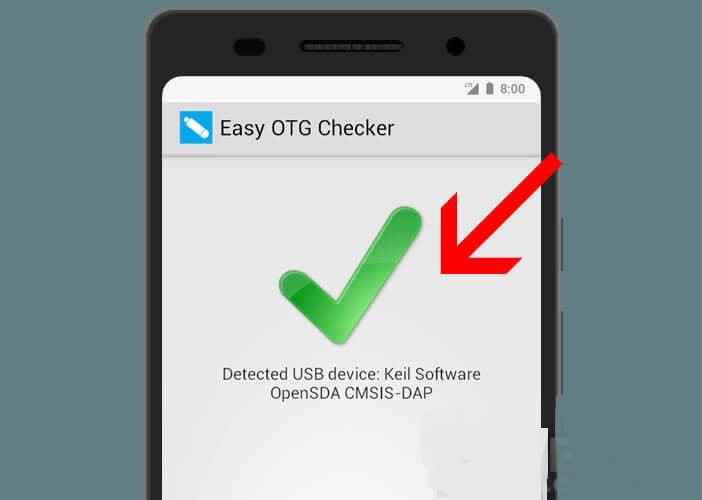
- من ناحية أخرى ، إذا رأيت صليبًا أحمر ، فهذا يعني أن هاتفك غير متوافق. لن تتمكن من استخدام محرك أقراص USB لنسخ صورك احتياطيًا.
لاحظ أنه ليست كل الأجهزة تدعم USB OTG. يجب تمكين هذه الميزة من قبل الشركة المصنعة لهاتفك. لاحظ أيضًا أن منفذ USB الصغير في بعض الهواتف الذكية لا يوفر تيارًا كهربيًا كافيًا لتشغيل جهاز تخزين قابل للإزالة.
في هذه الحالات ، ستحتاج إلى الاستثمار في كبل USB OTG Y بمنفذين. سيتم استخدام الأول لتوصيل جهازك لنقل البيانات بينما سيتم توصيل الثاني بمصدر طاقة لتوفير الكهرباء لوحدة التخزين الخاصة بك.
انقل الصور من هاتف Android الذكي إلى جهاز تخزين USB
تعد محركات أقراص الذاكرة المحمولة (USB stick) هي الحل الأبسط والأكثر سهولة لإجراء نسخ احتياطي لبيانات التبرعات عبر الهاتف المحمول. ومع ذلك ، قد تواجه بعض المشكلات عند توصيل مفتاح USB بهاتفك المحمول.
إذا كان جهازك يحتوي على اتصال مزدوج (micro USB و USB تقليدي) ، فيمكنك توصيل مفتاحك بهاتفك الذكي وجهاز الكمبيوتر الخاص بك. من ناحية أخرى ، إذا كان لديك مفتاح بموصل USB واحد فقط ، فستحتاج إلى الاستثمار في محول. هذا الأخير يكلف بضعة يورو فقط على مواقع التجارة الإلكترونية.
- قم بتوصيل المفتاح بهاتفك الذكي
- سيظهر إشعار تلقائيًا لإعلامك بنجاح الاتصال
- ثم قم بتشغيل مدير الملفات الخاص بك. إذا لم يكن لديك واحد ، فأنا أدعوك لتثبيت تطبيق Files by Google المتاح مجانًا على متجر Play
- يدعم Google File Explorer لنظام Android أجهزة تخزين USB OTG
- ثم اضغط على زر ذاكرة التخزين الداخلية
- افتح مجلد DCIM ثم الكاميرا
- اضغط على زر القائمة أعلى يمين الشاشة
- انقر فوق خيار تحديد الكل
- اضغط على زر القائمة مرة أخرى
- حدد الخيار “نسخ إلى”
- اختر مفتاح USB الخاص بك من قائمة الخيارات
سيقوم تطبيق Files by Google بنقل جميع صورك إلى محرك أقراص USB في المجلد المطلوب. بمجرد الانتهاء ، لا تنس فتح لوحة الإشعارات (مرر إصبعك من أعلى إلى أسفل الشاشة) ثم اضغط على زر إخراج USB.
إذا لم ينجح ذلك ، فهنا طريقة أخرى لإزالة محرك أقراص USB بأمان من الهاتف الذكي.
- اضغط على أيقونة الإعدادات
- افتح قسم التخزين
- انقر فوق أيقونة الإخراج الموجودة بجوار محرك أقراص USB
- ستخبرك رسالة بأنه تم إخراج مفتاح USB بأمان
ماذا تفعل عندما لا يتعرف Windows على محرك أقراص USB
أندرويد يرفض التعرف على جهاز التخزين الخاص بك؟ بادئ ذي بدء ، سيتعين عليك التأكد من أن مفتاح USB الخاص بك بتنسيق FAT 32. إليك الإجراء الذي يجب اتباعه لمعرفة تنسيق ملف مفتاح USB.
- قم بتوصيل مفتاح USB بأحد منافذ USB على جهاز الكمبيوتر الخاص بك
- قم بتشغيل مستكشف Windows
- انقر فوق رمز هذا الكمبيوتر الشخصي
- حدد موقع مفتاح USB في قسم الأجهزة الطرفية ومحركات الأقراص
- انقر بزر الماوس الأيمن على الشعار الذي يمثل مفتاح USB
- حدد خيار الخصائص
- انظر إلى الإدخال المسمى File System (NTFS أو FAT32 أو exFAT)
لاحظ أن Android غير قادر على التعرف على مفتاح USB تمت تهيئته في NTFS. بدلاً من إعادة تهيئة الجهاز إلى FAT 32 ، ستجد هنا حلاً لتوصيل محرك أقراص ثابت قابل للإزالة أو محرك أقراص USB بـ NTFS.